Índice da página
Sobre o autor
Tópicos quentes
Atualizado em 25/12/2025
Software gerenciador de partição - EaseUS Partition Master pode suportar sistemas de arquivos EXT2, EXT3 e EXT4 no sistema operacional Windows. Ele pode criar, formatar, excluir, limpar partições EXT2/EXT3/EXT4 e recuperar partições EXT2/EXT3/EXT4 perdidas. Este artigo mostrará como criar e gerenciar partições no guia completo.
- Parte 1: Como criar uma partição Linux EXT2/EXT3/EXT4
- Parte 2: Como redimensionar/excluir/formatar uma partição EXT2/EXT3/EXT4
Baixe o Gerenciador de Partições Linux para Windows - EaseUS Partition Master
A versão mais recente do EaseUS Partition Master agora suporta partições Linux do Windows. Se você estiver usando o sistema duplo ou quiser particionar o disco rígido com uma partição EXT2/EXT3/EXT4, este gerenciador de partição Linux pode ajudá-lo muito.
Se você quiser encontrar mais ferramentas para fazer o trabalho de partição, leia nosso artigo e obtenha sua resposta.
Leia também: Os 8 melhores gerenciadores de disco do Windows 10
Parte 1: Como criar uma partição Linux EXT2/EXT3/EXT4
Passo 1. Inicie o EaseUS Partition Master. Na janela principal, clique com o botão direito no espaço não alocado do seu disco rígido ou dispositivo de armazenamento externo e selecione "Criar".
Passo 2. Ajuste o tamanho da partição, sistema de arquivos (escolha o sistema de arquivos com base em sua necessidade), rótulo, etc. para a nova partição e clique em "OK" para continuar.
Passo 3. Clique no botão "Executar tarefa" e crie uma nova partição clicando em "Aplicar".
Assista ao tutorial em vídeo a seguir e aprenda como criar uma partição no sistema de arquivos NTFS, FAT ou EXT.
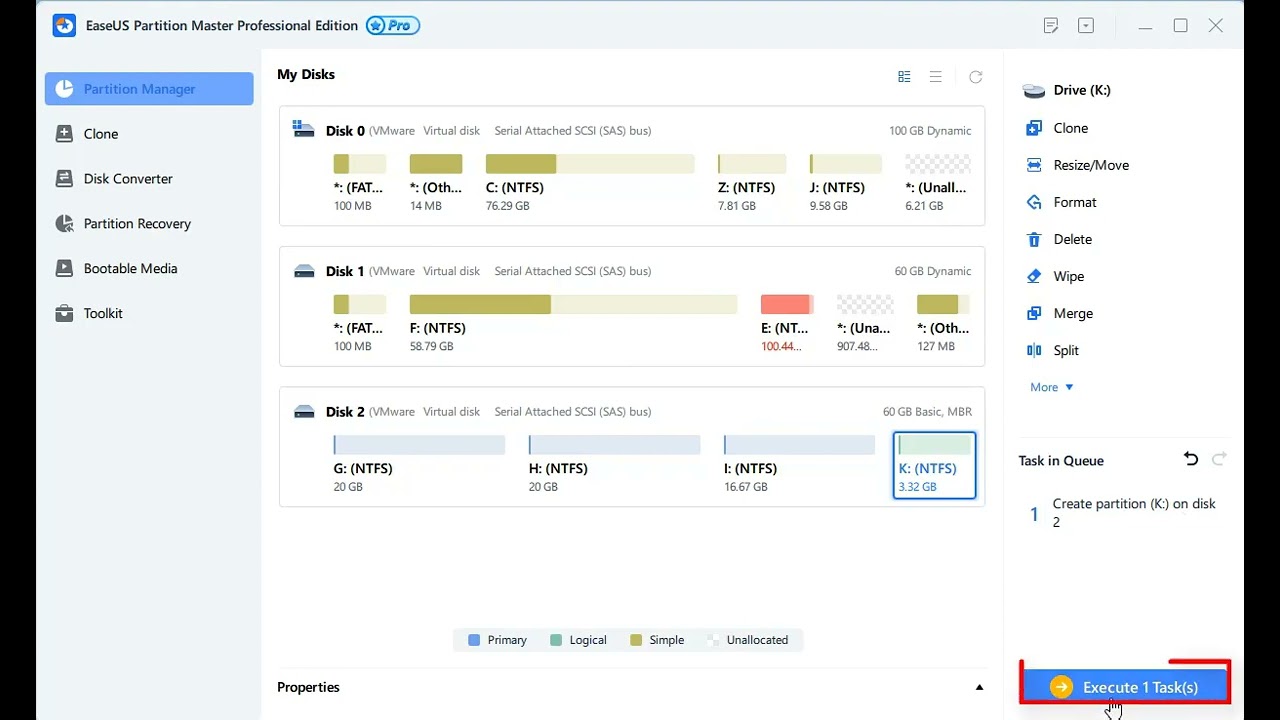
Parte 2: Como redimensionar/excluir/formatar uma partição EXT2/EXT3/EXT4
[1] "Redimensionar/Mover" permite ajustar o espaço de uma partição de disco selecionada como desejar. Ao "Redimensionar/Mover", você pode reduzir um volume, estender o outro ou criar espaço não alocado para uso especial.
[2] "Clonar" serve para criar dois discos rígidos ou partições idênticos com o mesmo layout e conteúdo. Você pode usar o recurso "Clonar" para atualizar um disco rígido, substituir um com defeito, fazer backup dos dados da unidade e assim por diante.
[3] "Excluir" é um método comum para remover uma partição de disco indesejada, transformando-a em espaço não alocado.
[4] "Formatar" é frequentemente usado em muitas situações. Ao formatar uma partição de unidade, você pode alterar o sistema de arquivos, corrigir alguns problemas de corrupção e, às vezes, remover vírus e malware.
[5] "Alocar espaço" é muito útil quando o espaço de uma partição da unidade é muito grande enquanto o outro é inadequado.
[6] "Migrar SO" facilita a transferência de uma unidade de instalação do Windows para outra sem reinstalar.
[7] A conversão entre GPT e MBR, NTFS e FAT32 e Básico para Dinâmico está se tornando cada vez mais popular entre os clientes do EaseUS Partition Master. Além de todos os benefícios listados, há muitos recursos funcionais e práticos esperando por você para explorar.

Se você estiver enfrentando a partição EXT2/EXT3/EXT4 que está faltando ou foi removida acidentalmente, a página a seguir pode ajudá-lo na recuperação. Clique no link e saiba mais detalhes.
Recuperar partição EXT4/EXT3/EXT2 no Windows (guia simples)
Se as partições EXT4, EXT3 e EXT2 estiverem faltando em seu computador Linux, consulte este artigo para soluções práticas. Você aprenderá os detalhes sobre como recuperar a partição EXT4/EXT3/EXT2 do Windows.
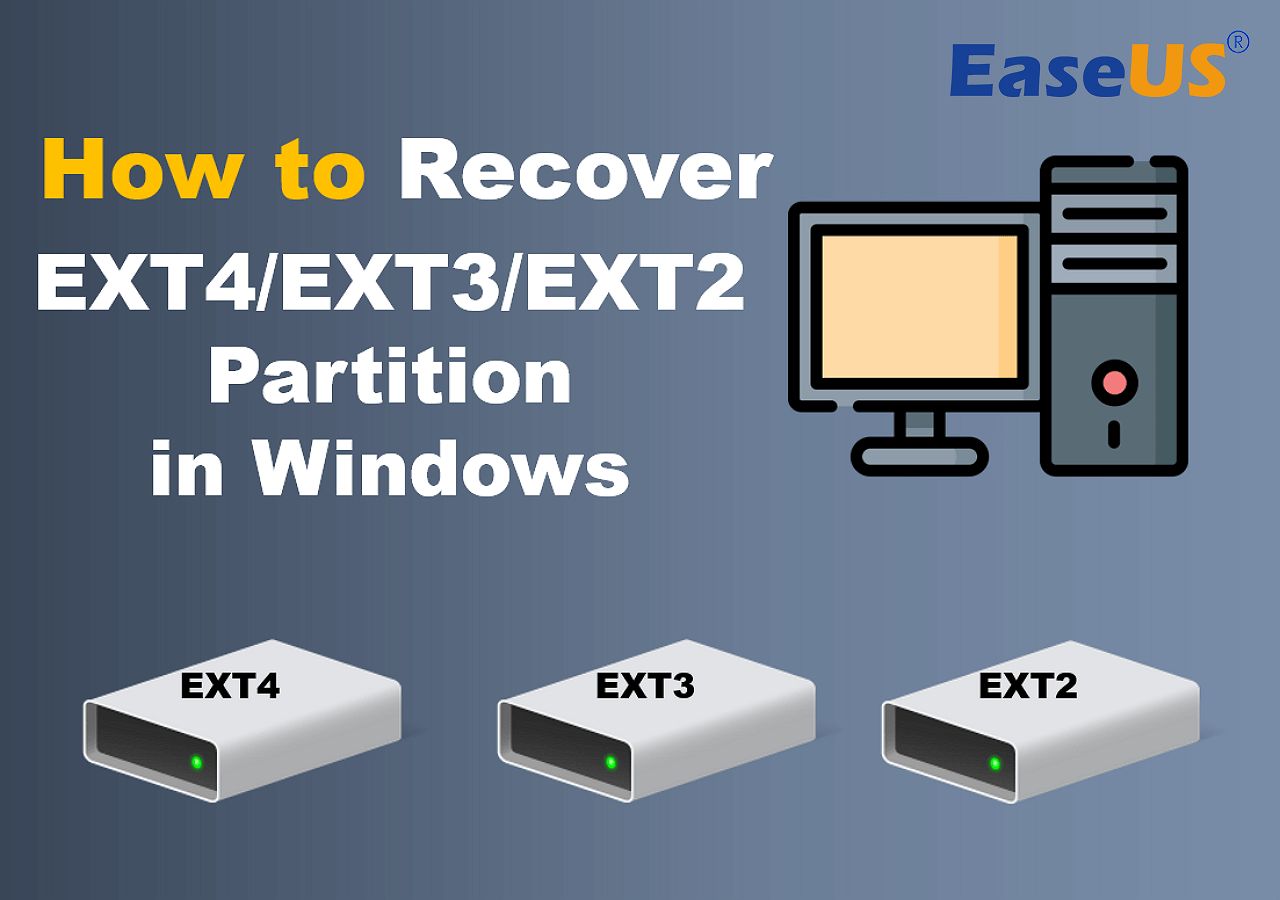
Como podemos te ajudar
Sobre o autor
Atualizado por Jacinta
"Obrigada por ler meus artigos. Espero que meus artigos possam ajudá-lo a resolver seus problemas de forma fácil e eficaz."
Escrito por Leonardo
"Obrigado por ler meus artigos, queridos leitores. Sempre me dá uma grande sensação de realização quando meus escritos realmente ajudam. Espero que gostem de sua estadia no EaseUS e tenham um bom dia."
Revisão de produto
-
I love that the changes you make with EaseUS Partition Master Free aren't immediately applied to the disks. It makes it way easier to play out what will happen after you've made all the changes. I also think the overall look and feel of EaseUS Partition Master Free makes whatever you're doing with your computer's partitions easy.
Leia mais -
Partition Master Free can Resize, Move, Merge, Migrate, and Copy disks or partitions; convert to local, change label, defragment, check and explore partition; and much more. A premium upgrade adds free tech support and the ability to resize dynamic volumes.
Leia mais -
It won't hot image your drives or align them, but since it's coupled with a partition manager, it allows you do perform many tasks at once, instead of just cloning drives. You can move partitions around, resize them, defragment, and more, along with the other tools you'd expect from a cloning tool.
Leia mais
Artigos relacionados
-
Resolvido: SSD com velocidade lenta de leitura e gravação no Mac | Causas e correções
![author icon]() Leonardo 2025/12/22
Leonardo 2025/12/22 -
PIN de Olá do Windows 10/11: esta opção não está disponível no momento
![author icon]() Leonardo 2025/12/14
Leonardo 2025/12/14 -
Como resolver o problema o disco rígido fica muito lento de repente
![author icon]() Rita 2025/12/14
Rita 2025/12/14 -
Western Digital VS Seagate: um guia de comparação detalhado
![author icon]() Leonardo 2025/10/29
Leonardo 2025/10/29
Temas quentes em 2025
EaseUS Partition Master

Gerencie partições e otimize discos com eficiência








